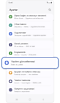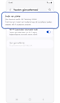Sıkıştırma Kontrolü, Kulaklık kontrolü nasıl yapılır, Galaxy Buds3 ve Buds3 Pro'da sorun giderme
Galaxy Buds3 ve Buds3 Pro ile müziğinizi, telefon görüşmelerinizi ve diğer birçok özelliği Sıkıştırma Kontrolü kullanarak kontrol edebilirsiniz. Ayrıca herhangi bir sorun çıkarsa, bunları gidermek için birkaç basit yöntem bulunmaktadır.

Sıkıştırma Kontrolü
Tık sesi duyana kadar sıkıştırma alanına basın.

- Bir kere sıkıştırma: Şarkıyı oynat/duraklat, Aramayı yanıtla/sonlandır, “Bildirimleri sesli oku” özelliğini kullanmayı durdur, “Ses algılama” veya “Siren algılama” özelliğini kullanmayı durdur
- İki kere sıkıştırma: Sonraki şarkıya geç
- Üç kere sıkıştırma: Önceki şarkıya geri dön (Müzik çalmaya başladıktan 3 saniye sonra kulaklığı üç kez sıkıştırırsanız, halihazırda çalan müzik baştan başlar)
- Sıkıştırıp tutma: Önceden ayarlanmış işlevi aç (varsayılan: gürültü kontrolü modu), aramayı reddet
Kaydırma Kontrolü
Kaydırma alanında parmağınızı kaydırın.
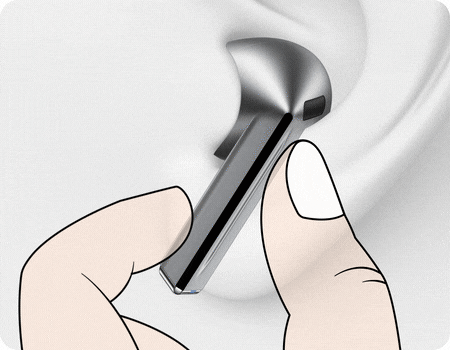
- Yukarıya ve aşağıya kaydırma: Sesi ayarla
Not: Kullanılan video açıklayıcı olması adına simüle edilmiştir.
Kulaklık kontrollerini ayarlama
Galaxy Wearable uygulamasındaki “Kulaklık kontrolleri” ayarı, Galaxy Buds3 / Buds3 Pro'nuzda farklı Sıkıştırma Kontrolü özelliklerini etkinleştirmenize veya devre dışı bırakmanıza olanak tanır.
* Galaxy Buds3 / Buds3 Pro'nun şarj kutusunun ayarlar menüsünü etkinleştirmek için kutunun açılması gerekir.
Not: Bilgiler Galaxy Buds3 ve Buds3 Pro'ya dayanmaktadır. Modele göre özellikleri ve kullanım talimatlarını görmek için lütfen ilgili modelin kullanım kılavuzuna göz atın.
Galaxy Buds3 / Buds3 Pro cihazlarınız sıkıştırma veya kaydırma işlevlerine yanıt vermiyor ya da düzgün çalışmıyorsa, size yardımcı olması için aşağıdaki sorun giderme kılavuzunu kullanın.
Kulaklıkların sıkıştırma/kaydırma alanını kontrol edin
- Kulaklıklarınızın kaydırma/sıkıştırma alanını doğru şekilde kullandığınızdan emin olun.
- Kulağınızın yapısı ve kulaklıkları doğru takıp takmadığınız, sıkıştırma/kaydırma alanının tanınmasını zorlaştırabilir.
- Kulaklıkları parmak uçlarınızla sert bir şekilde sıkıştırmayın veya kaydırmayın. Bu kulaklarınıza zarar verebilir.
- Kulaklıkları keskin nesnelerle sıkıştırmayın veya kaydırmayın. Bu kulaklıkların zarar görmesine veya kırılmasına neden olabilir.
- Alanı sıkıştırın ve tık sesini bekleyin. Ses duymuyorsanız, kulaklık algılama düzgün çalışmıyor demektir. Kulaklıkları tekrar takmayı deneyin.

Kulaklıklarınızı yeniden başlatın
Kulaklıkları şarj kutusunun sol ve sağ yuvalarına yerleştirin ve 7 saniye sonra çıkarın.
En son yazılım sürümüne güncelleyin
Galaxy Buds3 / Buds3 Pro, mobil cihazınız ve Galaxy Wearable uygulamasının en son yazılım sürümüne güncellendiğinden emin olun.
- Galaxy Buds
- Galaxy mobil cihaz
Not: Yukarıdaki yöntemlere rağmen sorun devam ederse, size en yakın Samsung Electronics servisi ile iletişime geçin.
Not: Kullanılan görüntüler açıklayıcı olması adına simüle edilmiştir ve gerçek kullanıcı arayüzü işletim sistemi sürümüne, cihaz modeline, bölgeye vb. göre değişiklik gösterebilir.
Geri bildiriminiz için teşekkür ederiz
Lütfen tüm soruları cevaplayın.